
[Dicas úteis em PDF] Como abrir PDF protegido por senha sem a senha

Você já recebeu um arquivo PDF valioso que requer uma senha para ser desbloqueado antes que você possa imprimir, editar ou copiar conteúdo dele? Os usuários geralmente configuram senhas para limitar quem pode obter acesso total a um arquivo PDF, a fim de protegê-lo. Você está se perguntando como abrir um PDF protegido por senha? Deseja fazer alterações em um documento restrito? Este post mostrará quatro maneiras diferentes de abrir arquivos PDF protegidos por senha usando várias ferramentas on-line e off-line.

Você esqueceu a senha do seu documento PDF e não pode copiar, editar ou imprimir seu conteúdo com facilidade? Coolmuster PDF Password Remover tem tudo o que você precisa. Este programa permite descriptografar senhas PDF com um único clique.
As características do Coolmuster PDF Password Remover incluem:
Aqui está um guia rápido sobre como abrir um PDF protegido por senha com Coolmuster PDF Password Remover.
01Baixe, instale e inicie o software. Selecione a opção Adicionar arquivo ou Adicionar pasta para começar. Como alternativa, arraste e solte-os na interface principal para economizar tempo.
02Clique no botão de 3 pontos para definir a pasta de saída.

Nota:
03Depois de selecionar todas as configurações apropriadas, clique no botão Iniciar para iniciar a descriptografia. Se você não deseja decodificar todos os arquivos PDF importados de uma só vez, clique com o botão direito do mouse em um arquivo PDF específico e selecione Descriptografar selecionado no menu pop-up exibido.

Depois de descriptografar o arquivo PDF, você pode executar as seguintes ações;
Mais dicas úteis:
[6 maneiras de experimentar] Como imprimir PDF protegido por senha
Liberando seus arquivos: a magia do PDF Secured Remove [Atualizado]
Se você tiver a senha para o documento PDF criptografado, siga estas três etapas para abrir e visualizar seu arquivo PDF usando o Editor de PDF.
01Instale e inicie o PDF Editor primeiro e, em seguida, clique no botão Abrir PDF na janela Início para procurar e escolher o arquivo PDF protegido por senha. Como alternativa, você pode arrastar e soltar o arquivo PDF protegido por senha diretamente na janela do programa.
02Se o documento PDF tiver apenas a restrição de senha de permissão, ele será aberto imediatamente e você poderá começar a visualizar o arquivo usando o aplicativo. Se a limitação de senha aberta proteger seu documento PDF, ela solicitará que você insira a senha assim que abri-la. Para abrir o PDF, digite a senha na caixa de diálogo.
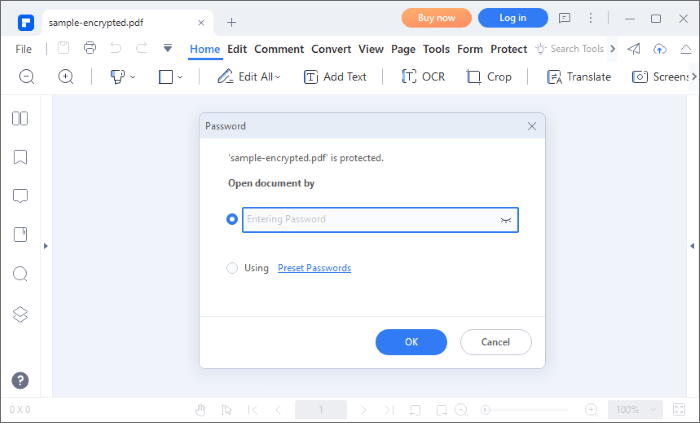
03Exclua a senha depois de visualizar o arquivo PDF protegido por senha no PDF Editor selecionando o botão Proteger > Definir Senha e, em seguida, desmarque a senha e salve o arquivo PDF. É assim que se remove a proteção por senha do PDF após a abertura.
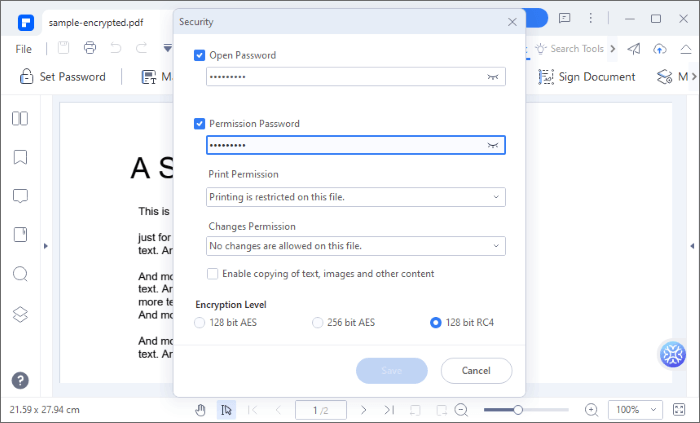
O Adobe Acrobat é outro programa de edição de PDF que você pode usar para descriptografar um arquivo PDF protegido por senha e abrir um PDF protegido sem senha. Geralmente, a Adobe ajuda com vários serviços relacionados a PDF, como leitura, conversão, divisão, combinação e compartilhamento de arquivos PDF.
Você também pode exportar e importar dados de alta qualidade para formulários PDF. No entanto, para acessar todos os recursos da Adobe, talvez seja necessário atualizar para um plano premium, que é uma das limitações do kit de ferramentas.
Veja como abrir um PDF protegido por senha com o Adobe Acrobat.
Etapa 1: abra o arquivo PDF protegido por senha no Adobe Acrobat Pro e digite a senha usada para bloqueá-lo.
Passo 2: Vá para Propriedades do > de arquivos. Você também pode selecionar a opção Detalhes da permissão.

Etapa 3: na guia Segurança , escolha Método de segurança e um menu suspenso com muitas opções aparecerá. Selecione Sem segurança e salve o arquivo no disco rígido sem criptografia.

Leia também:
[Facilite o seu escritório] Como descriptografar PDF rápido e livremente de 9 maneiras
Impressão facilitada: saiba como desbloquear seus arquivos PDF
Há dois métodos que você pode usar para desbloquear arquivos PDF protegidos por senha no Mac. Estes incluem:
Se você tiver a senha correta para o arquivo PDF protegido, poderá usar a função Visualizar para abrir o arquivo e eliminar a senha conforme descrito abaixo.
Passo 1: clique com o botão direito do mouse no arquivo PDF que você deseja desproteger e escolha Abrir com seguido de Visualizar. Você também pode clicar duas vezes no arquivo para abri-lo.

Passo 2: Como o arquivo é protegido por senha, o Preview solicitará que você insira a senha antes de examinar qualquer um de seus conteúdos. Digite sua senha na caixa fornecida e clique em Enter. Você poderá ver o arquivo PDF na visualização se a senha for precisa.

Passo 3: Quando o arquivo estiver aberto, vá para o menu Arquivo e selecione Salvar. Como alternativa, você pode usar a tecla de atalho Command + S . Agora você deve ser capaz de salvar seu arquivo PDF como um novo documento sem proteção por senha.

Para abrir um PDF protegido sem senha, você também pode usar o Cisdem PDF Password Remover. Ele é desenvolvido especificamente para ajudar os usuários a remover quaisquer restrições que possam encontrar ao lidar com arquivos PDF em um Mac. Ele pode remover a proteção por senha do proprietário (permissão) de arquivos PDF sem exigir que você insira a senha. Isso permite que você copie e cole, imprima e modifique arquivos PDF livremente. Ele também pode desbloquear PDFs seguindo um procedimento de descriptografia se o PDF estiver protegido com uma senha de usuário desconhecida.
Veja como abrir um PDF protegido por senha sem a senha.
Passo 1: Faça o download e instale o Cisdem PDF Password Remover no seu Mac.
Passo 2: Execute o software, arraste e solte ou clique em Adicionar arquivos para adicionar PDFs protegidos por senha do proprietário (permissão) ao programa.
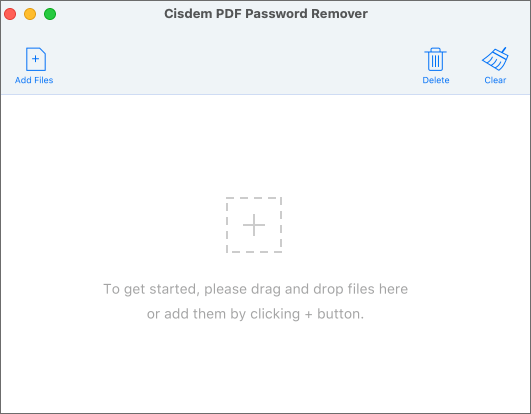
Passo 3: Para desbloquear o PDF no Mac sem inserir uma senha, selecione todos os PDFs criptografados e clique em Remover.
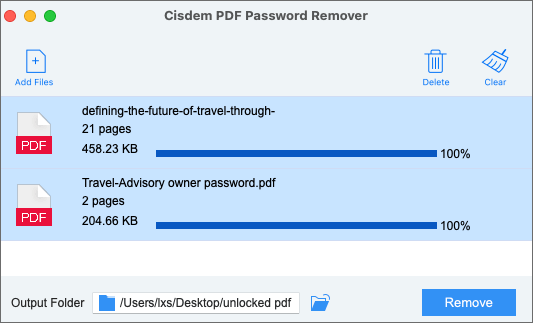
Você também pode abrir PDFs protegidos por senha on-line utilizando vários aplicativos da Web. No entanto, você deve observar que o processamento de arquivos baseado na Web pode expor seu arquivo a violações de dados e perda de qualidade.
Portanto, certifique-se de investir em uma ferramenta on-line confiável para garantir que sua qualidade, segurança e privacidade de arquivos permaneçam intactas.
Soda PDF é um popular removedor de senhas PDF baseado na web que permite que você abra PDFs sem uma senha. Uma vez que está disponível online e gratuitamente, elimina a necessidade de baixar software de terceiros.
Veja como abrir um PDF protegido por senha sem uma senha on-line com o Soda PDF.
Passo 1: Abra o Soda PDF no seu navegador e escolha a ferramenta Desbloquear PDF .

Passo 2: Clique em ESCOLHER ARQUIVO para carregar seu PDF protegido por senha.

Passo 3: O procedimento de decodificação começa. Faça o download do arquivo.
Smallpdf é um desbloqueador de arquivos PDF alternativo com um talento para preservar a qualidade do arquivo e proteger dados confidenciais do arquivo. Aqui está um pequeno guia sobre como abrir um PDF protegido por senha sem uma senha com o Smallpdf.
Passo 1: Abra o Smallpdf no seu navegador e escolha a ferramenta Desbloquear PDF.

Passo 2: Clique em ESCOLHER ARQUIVO para adicionar o arquivo PDF bloqueado.

Passo 3: Marque a caixa e clique em Desbloquear PDF!.
Leia mais:
Segredos de edição de PDF: como editar PDFs protegidos por senha
Revisão de software de OCR de PDF para Word: liberando precisão e eficiência
Como abrir um arquivo PDF seguro sem uma senha? A segurança do conteúdo e a proteção por senha são fundamentais nos dias atuais, já que a maioria do material é transferida na forma de documentos PDF. Ocasionalmente, talvez seja necessário abrir arquivos PDF protegidos por senha. Nesses casos, selecionar a ferramenta PDF apropriada para acessar um PDF protegido por senha é essencial.
Coolmuster PDF Password Remover pode remover senhas de proprietário e usuário de arquivos PDF. Você pode facilmente copiar, imprimir e visualizar o PDF depois que ele tiver sido descriptografado. Baixe Coolmuster PDF Password Remover para começar.
Artigos relacionados:
Desvendando os segredos: como procurar uma palavra em um PDF
Melhores programas sobre como remover senha do PDF no Mac [Mais recente]
Revisão de software de OCR de PDF para Word: liberando precisão e eficiência
O guia definitivo para mala direta em PDF: instruções passo a passo
[Facilite o seu escritório] Como combinar arquivos PDF no Windows 10
Como combinar JPG para arquivos PDF offline & Online [Windows/Mac]





